
Google ドキュメントの使い方を徹底解説!基本から活用方法まで!
Contents[OPEN]
- 1【Google ドキュメントの使い方】早速始めよう!
- 2【Google ドキュメントの使い方】ドキュメントの作成
- 3【Google ドキュメントの使い方】テキスト・段落・フォントの変更
- 4【Google ドキュメントの使い方】表・図形・画像の入れ方
- 5【Google ドキュメントの使い方】共有・エクスポートをする
- 6【Google ドキュメントの使い方】フォームを使う
- 7【Google ドキュメントの使い方】知っていると便利な機能
- 7.1増えたフォルダを分ける
- 7.2文字数・スペルミスをチェックする
- 7.3名刺や画像の文字起こしをする
- 7.4辞書を使う
- 7.5キーワードを指定して検索をする
- 7.6ファイルの比較をする
- 7.7Wordのファイルを編集する
- 7.8音声入力をする
- 8【Google ドキュメントの使い方】メリットは?
- 9【Google ドキュメントの使い方】Wordとは何が違うの?《番外編》
- 10Googleドキュメントを使いこなそう!
表を入れる
比較などの際に便利な「表」も、Google ドキュメントから利用可能です。ツールバーの「挿入」から「表」を選択すると表の詳細が表示されます。

表のマス目は最小で1×1、最大で20×20まで選択可能です。
図形描写を入れる
直線や斜め線など、ファイルを見やすくするのに便利な図形描写も、もちろんドキュメントでも利用可能です。「挿入」から「描画」に進むとこのような画面になります。

線や矢印、多角形など色々と使えるので、文章を彩るのにぜひ活用してみてください。
グラフを入れる
資料を作成する際に欠かせないのがグラフです。ドキュメントでは、ツールバーからグラフの挿入が可能です。

縦棒グラフや横棒グラフのほかに、スプレッドシートで作った自作のグラフも挿入できます。
【Google ドキュメントの使い方】共有・エクスポートをする
ドキュメントで作成したファイルはほかの人と共有したり、ローカル環境にエクスポートすることができます。
これができると利用の幅がグンと広がるので、どんどん使っていきましょう。
共有範囲について知っておこう
ドキュメントには共有機能が付いています。

共有機能を駆使するとローカル環境でデータの受け渡しをしなくて済むので、作業の効率化に役立つでしょう。
グループでの課題の提出や、部署内でのルールの共有などに便利です。
メールアドレス・リンクで共有をする
共有範囲には2種類あり、1つはグループ内もしくはユーザー間での共有、そしてURLリンクとなっています。共有可能となるのは、Googleのアドレスに登録されているユーザーです。

また、URLでの共有には許可したユーザーのみがアクセスできるリンクと、アドレスさえ知っていれば誰でもアクセス可能なリンクの2種類があるので、使い分けていきましょう。
Google ドキュメント: 同期、編集、共有
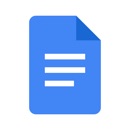
開発:Google LLC
掲載時の価格:無料
Ver:iOS 1.2021.18204 / Android Varies with device